Một trong những ưu điểm của việc sử dụng phím tắt trên Win 10 chính là hỗ trợ thao tác nhanh chóng, thuận tiện chỉ trong tích tắc. Với những trang bị nhiều tính năng hấp dẫn, hãy cùng khám phá ngay những phím tắt thông minh trên Windows 10, khai thác tối ưu hệ điều hành.
>> Xem thêm:
- [Chia sẻ] 20 thủ thuật trên máy tính CỰC thú vị
- Thử ngay các cách mở khóa bàn phím số trên laptop đơn giản
- Cách khóa bàn phím laptop để dùng bàn phím rời đơn giản
Nội dung chính
Các phím tắt trong Win 10 liên quan đến cài đặt hệ thống
- Windows + I: Mở phần Cài đặt (Settings) trên Windows 10.
- Windows + A: Mở trung tâm thông báo.
- Windows + X: Kích hoạt nhanh menu các lệnh phím tắt tương tự như lệnh nhấn chuột phải tại nút Start Menu.
- Windows + S/Windows + Q: Mở nhanh tính năng trợ lý Cortana để tìm kiếm.

Phím tắt dành cho ứng dụng Command prompt
- Shift + Nút mũi tên trái: Tô sáng các ký tự phía bên trái con trỏ chuột.
- Shift + Nút mũi tên phải: Tô sáng các ký tự phía bên phải con trỏ chuột.
- Ctrl + Shift + Nút mũi tên trái/phải: Tô sáng cả cụm ký tự.
- Ctrl + C: Sao chép đoạn văn bản.
- Ctrl + V: Dán ký tự được sao chép tại cửa sổ ứng dụng Command prompt.
Phím tắt trên Win 10 dùng để điều hướng
- Windows + Nút dấu phẩy (,): Nhấn giữ đồng thời để tạm ẩn tất cả cửa sổ làm việc, cho phép nhìn nhanh màn hình Desktop.

- Windows + D: Thu nhỏ các cửa sổ đang làm việc và đưa về màn hình Desktop.
- Windows + Home: Thu nhỏ tất cả cửa sổ, trừ ứng dụng đang dùng.
- Windows + L: Khóa màn hình máy tính và đưa về trạng thái Lock Screen.
- Windows + E: Mở nhanh trình duyệt Windows Explorer.
- Alt + Nút mũi tên lên: Quay trở lại về thư mục lớn phía ngoài.
- Alt + Nút mũi tên trái/phải: Quay trở lại ở về thư mục trước hoặc sau.
- Alt + Tab: Chuyển nhanh giữa các tab trong cửa sổ trình duyệt.
- Alt + F4: Tắt nhanh cửa sổ hiện đang mở.
Phím tắt trên Win 10 chuyên sâu dành cho hệ thống
- Ctrl + Shift + Esc: Mở mục Task Manager.
- Windows + R: Mở nhanh hộp thoại Run.
- Shift + Delete: Xóa nhanh file.
- Alt + Enter: Mở nhanh menu Properties dành cho ứng dụng được chọn.
- Windows + U: Mở nhanh mục Ease of Access Center.
- Windows + Phím Space: Chuyển đổi các phương thức nhập bàn phím được cài đặt trên hệ thống.

Phím tắt cho thao tác hình ảnh, video và hiển thị
- Windows + G: Mở nhanh ứng dụng quay phim màn hình Game DVR Recorder (nếu card đồ họa có hỗ trợ tính năng này).
- Windows + Alt + G: Bắt đầu quá trình quay phim màn hình.
- Windows + P: Chuyển đổi giữa các màn hình dành cho hệ thống nhiều màn hình.
- Windows + Nút +/-: Phóng to/Thu nhỏ nội dung hiển thị trên màn hình.
Phím tắt dành cho Microsoft Edge
- Ctrl + D: Thêm địa chỉ Web đang mở vào danh sách yêu thích hoặc xem sau.
- Ctrl + I: Mở trình duyệt quản lý các trang web yêu thích.
- Ctrl + G: Mở trình duyệt quản lý đọc sau (Reader List).
- Ctrl + J: Mở trình duyệt quản lý download trên Microsoft Edge.
- Ctrl + H: Mở trình duyệt quản lý lịch sử duyệt website.
- Ctrl + F: Mở trình duyệt tìm kiếm các ký tự trên trang web đang mở.
- Ctrl + K: Nhân bản website đang xem sang một tab mới.
- Ctrl + L / Alt + D: Di chuyển nhanh tới thanh nhập địa chỉ web.
- Ctrl + F4/Ctrl + W: Đóng các tab đang mở.
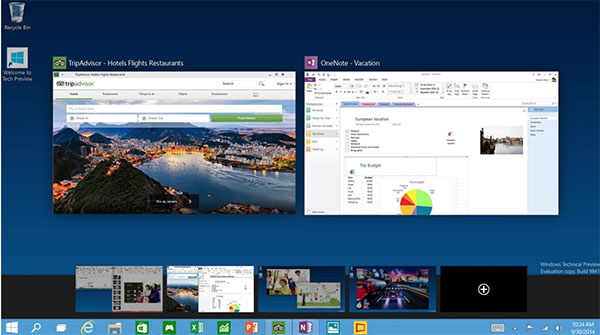
- Ctrl + Shift + T: Mở lại tab vừa đóng xong.
- Ctrl + N: Mở cửa sổ trình duyệt web mới.
- Ctrl + P: In trang web đang hiển thị.
- Ctrl + R/F5: Làm mới hoặc tải lại trang web đang xem.
- Ctrl + Shift + P: Mở cửa sổ trình duyệt mới ở chế độ riêng tư.
- Ctrl + Shift + R: Chuyển tới trang web đang xem tại chế độ đọc.
- Ctrl + 1,2,3,…: Di chuyển nhanh các tab theo thứ tự đang mở.
- Ctrl + 9: Di chuyển tới tab cuối cùng.
- Ctrl + 0: Đưa định dạng trang web về kích thước hiển thị ban đầu ở mức 100%.
- Backspaces/Alt + Phím mũi tên trái: Quay lại trang đã xem trước.
- Esc: Dừng không tải trang web.
- Ctrl + Chuột trái: Mở đường dẫn link tại một tab mới.
- Ctrl + Tab: Chuyển sang tab tiếp theo tại cửa sổ Microsoft Edge.
- Ctrl + Shift + Tab: Di chuyển tới tab phía trước đó.
- Ctrl + Shift + Chuột trái: Mở link và chuyển tới tab mới.
- Alt + Shift + Chuột trái: Mở link tại cửa sổ trình duyệt mới.
Thực tế để làm chủ mọi phím tắt trên Win 10 không quá khó khăn. Bạn chỉ cần lưu ý ghi nhớ một chút và thử áp dụng nhiều lần để trở thành thói quen. Mặc dù bạn sẽ không dùng hết tất cả các phím tắt được giới thiệu trên đây nhưng những kiến thức này hy vọng sẽ giúp ích cho bạn trong quá trình sử dụng thiết bị.


